VIRTUAL BOX
PENDAHULUAN
VirtualBox adalah software yang memungkinkan kita menjalankan beberapa sistem operasi sekaligus di satu komputer.
Bayangkan kamu bisa menggunakan Windows dan Linux bersamaan tanpa harus mematikan satu sama lain! Ini sangat berguna, terutama jika kamu ingin belajar atau mencoba sesuatu yang baru.
Biasanya apliksi VirtualBox bisa jadi alat yang hebat untuk belajar. Misalnya, siswa atau siapa pun yang tertarik dengan teknologi dapat bereksperimen dengan berbagai aplikasi dan sistem tanpa khawatir merusak komputer utama.
Kamu bisa mencoba software baru, melakukan pengujian, atau bahkan belajar cara menggunakan sistem operasi yang berbeda, semua dalam satu tempat yang aman.
ISI
1. Pengertian VirtualBox
VirtualBox adalah perangkat lunak virtualisasi yang dikembangkan oleh Oracle.
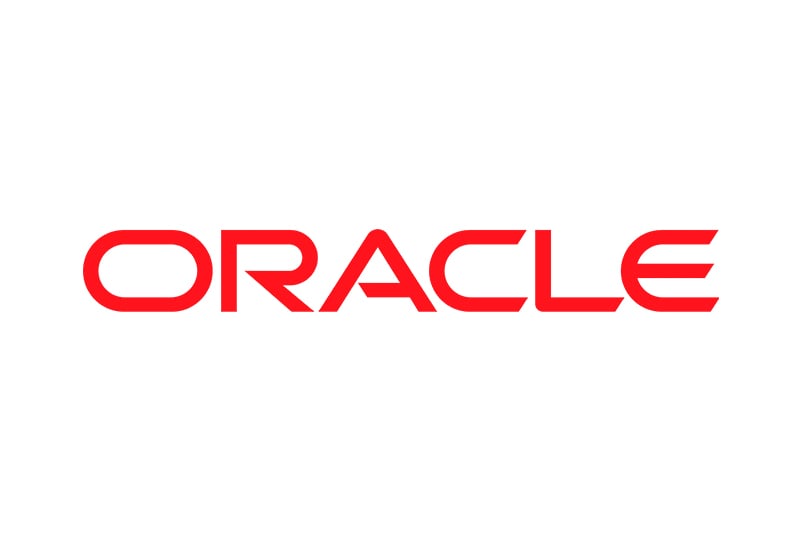
Ini memungkinkan pengguna untuk menjalankan beberapa sistem operasi secara bersamaan di dalam satu mesin fisik, sehingga menciptakan lingkungan yang aman untuk pengujian, pengembangan, atau penggunaan aplikasi yang berbeda.
2. Fitur Utama VirtualBox
- Multi-Platform: Mendukung berbagai sistem operasi host (Windows, macOS, Linux) dan guest (Windows, Linux, BSD, dan lainnya).
- Snapshot: Memungkinkan pengguna untuk mengambil snapshot dari mesin virtual (VM) pada keadaan tertentu, sehingga dapat kembali ke keadaan tersebut jika diperlukan.
- Jaringan Virtual: Mendukung berbagai mode jaringan, seperti NAT, Bridged, dan Host-Only, untuk menghubungkan VM dengan jaringan fisik atau jaringan virtual.
- Berbagi Folder: Memungkinkan berbagi folder antara host dan guest, sehingga memudahkan transfer file.
- Dukungan Perangkat Keras: Mendukung akselerasi perangkat keras (VT-x/AMD-V) untuk meningkatkan performa VM.
3. Manfaat Menggunakan VirtualBox
- Ruangan yang Terpisah: Memungkinkan pengujian aplikasi dalam lingkungan yang terpisah tanpa mempengaruhi sistem utama.
- Pengembangan dan Pengujian: Mempermudah pengembang untuk menguji aplikasi di berbagai sistem operasi tanpa perlu perangkat keras tambahan.
- Keamanan: Mengurangi risiko dengan menjalankan aplikasi yang mungkin tidak aman di dalam VM.
- Pendidikan: Sangat berguna untuk tujuan pendidikan, memungkinkan siswa untuk belajar berbagai sistem operasi dan konfigurasi jaringan.
4. Instalasi VirtualBox
Untuk menginstal VirtualBox, ikuti langkah-langkah berikut:
- Unduh: Kunjungi situs resmi VirtualBox dan unduh installer untuk sistem operasi yang Anda gunakan.
- Instal: Jalankan installer dan ikuti petunjuk di layar.
- Konfigurasi: Setelah instalasi selesai, buka VirtualBox dan buat mesin virtual baru dengan mengklik "New."
Nah saya kebetulan menggunakan Linux Mint..jika anda juga menggunakan Linux Mint tetapi ingin menggunakan Virtual Box juga bisa menggunakan wine silahkan klikk disini
5. Membuat Mesin Virtual
- Langkah 1: Klik "New" di jendela VirtualBox.
- Langkah 2: Masukkan nama VM, pilih tipe sistem operasi (misalnya, Windows atau Linux), dan pilih versi.
- Langkah 3: Alokasikan memori (RAM) untuk VM.
- Langkah 4: Buat atau pilih disk virtual untuk VM.
- Langkah 5: Konfigurasi pengaturan tambahan jika diperlukan, lalu klik "Create."
6. Penggunaan VirtualBox
- Menjalankan Mesin Virtual: Pilih VM dari daftar dan klik "Start" untuk menjalankannya.
- Mengelola Snapshot: Gunakan fitur snapshot untuk menyimpan keadaan VM dan kembali jika diperlukan.
- Mengatur Jaringan: Sesuaikan pengaturan jaringan untuk memungkinkan VM berkomunikasi dengan host dan perangkat lain.
7. Tantangan dan Pertimbangan
- Kinerja: Mesin virtual mungkin tidak secepat mesin fisik, terutama jika sumber daya sistem terbatas.
- Penggunaan Sumber Daya: VirtualBox menggunakan RAM dan CPU dari host, jadi pastikan untuk memberikan cukup sumber daya.
- Kompatibilitas: Beberapa perangkat keras mungkin tidak sepenuhnya kompatibel dengan VM.
PENUTUP
Jadi intinya Virtual Box adalah alat yang kuat, memungkinkan pengguna untuk menjalankan beberapa sistem operasi dan aplikasi dalam satu perangkat. VirtualBox sangat berguna untuk pengembangan, pengujian, dan pembelajaran.
Blogger ini masih terdapat kekurangan. Terimakasih telah berkunjung di blogger kami.

